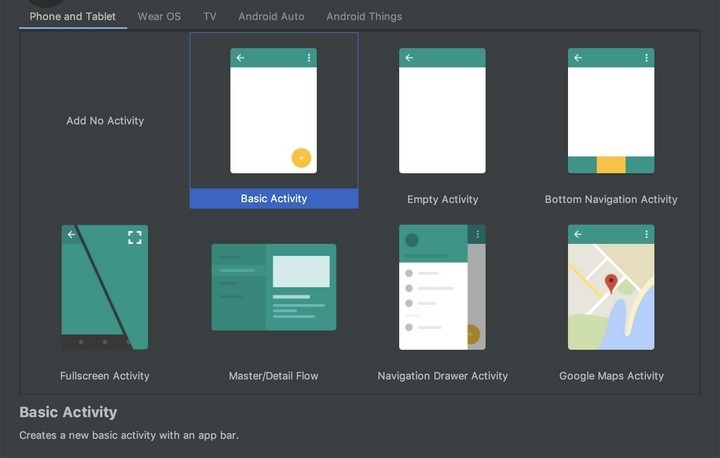Pelayananpublik.id- Kemajuan teknologi di bidang komunikasi kini semakin berkembang. Saat ini salah satu aplikasi yang paling populer dalam teknologi komunikasi adalah Android.
Karena Android adalah aplikasi paling umum digunakan orang dibanding iOS, maka banyak orang yang mencoba belajar memodifikasi dan membuat aplikasi tersebut.
Nah, salahsatu cara yang paling proper dalam membuat atau memodifikasi aplikasi Android adalah Android Studio. Kenapa banyak orang yang memilih menggunakan Android Studio dibandingkan tools lain?

Itu karena belajar membuat aplikasi Android dengan Android Studio sangat cocok bagi programmer level dasar.
Bisa dibilang tool ini memiliki begitu banyak fitur dan fungsi yang memudahkan dalam membuat aplikasi Android.
Saat belajar membuat aplikasi android dengan Android Studio, Anda juga dapat membuat aplikasi yang bisa berjalan di Smartwatch, Tablet, Android TV bahkan Android Auto.
Pengertian Android Studio
Android Studio adalah Integrated Development Environment (IDE) yakni software yang bisa digunakan untuk mengembangkan aplikasi android.
Android Studio awalnya muncul pada tahun 2013 dan diperkenalkan di acara Google I/O Conference.
Software yang dikembangkan oleh JetBrains dan dirilis pertama kali ke publik pada tahun 2014.
Android Studio menjadi software resmi yang didukung penuh oleh Google sebagai perusahaan induk Sistem Operasi Android. dikembangkan oleh
Sebelum Google meresmikan dan mendukung penuh Android Studio, Google sudah lebih dulu mendukung Eclipse. Dimana dulunya Eclipse adalah software atau IDE yang digunakan oleh para developer android untuk mengembangkan aplikasi android. Namun kini Google sudah menghentikan dukungan penuh terhadap Eclipse.
Meskipun begitu Eclipse masih tetap bisa digunakan untuk mendevelop aplikasi android.
Fitur Dalam Android Studio
Dalam Android Studio terdapat banyak fitur yang bisa diandalkan oara programmer baik pemula maupun profesional untuk mengembangkan aplikasi Android. Adapun fitur-fitur tersebut adalah sebagai berikut.
– Sistem Versi Gradle yang fleksibel
– Emulator yang cepat dan dilengkapi kaya fitur
– Lingkungan yang menyatu untuk mengembangkan aplikasi android bagi semua perangkat android (Smartphone, Tablet, Smarttv, dan Smartwacth)
– Template kode dan integrasi dengan GitHub untuk membuat fitur aplikasi yang sama dan mengimpor kode-kode contoh
– Alat pengujian dan kerangka kerja yang ekstensif
– Dukungan C++ dan NDK
– Dukungan Google Cloud Platform sehingga mempermudah saat pengintegrasian Google Cloud Messaging dan App Engine
Siapa yang bisa menjalankan Android Studio?
Tidak semua komputer bisa menjalankan Android Studio, terutama komputer yang ber-spec rendah.
Dikutip dari situs developer.android.com, spesifikasi minimal laptop atau komputer yang bisa menjalankan Android Studio yaitu sebagai berikut :
OS Windows
– Menggunakan OS Microsoft® Windows® 7/8/10 (32- or 64-bit)
– Ram minimal 3 GB, yang direkomendasikan 8 GB RAM; tambahan 1 GB untuk menjalankan Emulator Android
– Ruang disk yang tersedia minimal 2 GB,
Namun yang direkomendasikan yaitu 4 GB (500 MB untuk IDE + 1.5 GB untuk Android SDK and emulator system image)
– Resolusi minimal yang digunakan adalah 1280 x 800
Mac OS
– Mac® OS X® 10.10 (Yosemite) atau lebih tinggi sampai 10.13 (macOS High Sierra)
– Ram minimal 3 GB, yang direkomendasikan 8 GB RAM; tambahan 1 GB untuk menjalankan Emulator Android
– Ruang disk yang tersedia minimal 2 GB,
Namun yang direkomendasikan yaitu 4 GB (500 MB untuk IDE + 1.5 GB untuk Android SDK and emulator system image)
– Resolusi minimal yang digunakan adalah 1280 x 800
OS Linux
– GNOME or KDE desktop
– Tested on Ubuntu® 14.04 LTS, Trusty Tahr (64-bit distribution capable of running 32-bit applications)
– Distribusi 64-bit yang mampu menjalankan aplikasi 32-bit
– GNU C Library (glibc) 2.19 atau yang lebih baru
– Ram minimal 3 GB, yang direkomendasikan 8 GB RAM; tambahan 1 GB untuk menjalankan Emulator Android
– Ruang disk yang tersedia minimal 2 GB,
Namun yang direkomendasikan yaitu 4 GB (500 MB untuk IDE + 1.5 GB untuk Android SDK and emulator system image)
– Resolusi minimal yang digunakan adalah 1280 x 800
Chrome OS
– 8 GB RAM atau lebih sangat direkomendasikan
– 4 GB minimal
– Minimal resolusi layar 1280 x 800
– Minimal prosesor Intel i5 atau yang lebih tinggi sangat direkomendasikan
PC yang direkomendasikan adalah, Acer: Chromebook 13/Spin 13, Chromebox CXI3, Lenovo: Yoga C630 Chromebook, HP: Chromebook x360 14, Chromebox G2, Dell: Inspiron Chromebook 14, ASUS: Chromebox 3, ViewSonic: NMP660 Chromebox, CTL: Chromebox CBx1 dan disarankan menggunakan OS 64 bit
Jenis Android Studio
Android Studio yang saat ini digunakan orang memiliki beberapa versi. Adapun jenis Android Studio yang ada adalah sebagai berikut:
1. Android Studio Versi Canary
Android Studio Canary dapat digunakan jika ingin mendapat semua jenis rilis. Jika menggunakan versi canary ini, programmer bisa menggunakan fitur baru saat baru diluncurkan tanpa harus menunggu lama. Biasanya update untuk canary dirilis setiap minggu.
2. Android Studio Versi Dev
Versy canari yang sudah teruji secara klinis dan beberapa waktu akan dipilih dan menjadi versi Dev. Versi ini dipakai untuk menguji fitur baru secepat mungkin ke pengguna.
3. Android Studio Versi Beta
Apabila Anda ingin menggunakan Android Studio dengan fitur yang baru tapi resiko bugnya kecil maka gunakanlah versi beta. Versi ini dirilis biasanya sudah mempunyai fitur-fitur baru tapi dengan bug yang sedikit.
4. Android Studio Versi Stable
Android Studio Versi stable adalah versi yang semua fiturnya sudah diuji secara penuh melalui versi-versi diatas. Jadi versi ini memiliki stabilitas yang tinggi dan performanya sangat baik.
Nah, jika Anda masih pemula disarankan pakai versi stable karena versi ini cenderung tidak memiliki banyak masalah.
Situs resmi Android Studio juga menyarankan dan mengarahkan pengguna pemula untuk menggunakan versi ini.
Adapun versi stable yang terbaru saat ini adalah versi 3.6.2. Sebelumnya juga terdapat versi 3.4, 3.5, 2.3, 3.1, 3.2, dan banyak lagi lainnya.
Cara Download dan Install
Bagaimana cara menggunakan Android Studio? Pertama tentu Anda harus mendownload aplikasinya. Android Strudio ini bisa didapat dengan gratis kok.
Jika ingin mendownload, Anda bisa langsung mengakses tautan resmi developer android (https://developer.android.com/studio).
Tapi sebelum menginstall Android Studio pastikan juga Anda menginstall JDK (Java Development Kit) pada laptop atau komputer anda.
Setelah itu lakukan penginstalan. Berikut adalah cara menginstal Android Studio
1. Buka file Android Studio yang Anda unduh.
2. Klik “next” ketika muncul jendela welcome Android Studio “setup”
3. Pasang semua komponen Android Studio dengan cara klik “next”.
3. Tentukan lokasi penyimpanan software Android Studio dan SDKnya
4. Lalu klik “Install”, bila perlu ceklis terlebih dahulu do not create shortcuts
5. Pastikan koneksi internet Anda baik ketika proses instalasi berlangsung.
6. Klik “next” kemudian klik “finish”
7. Setelah itu pilih “do not import settings dan launcher” lalu software Android Studio akan dimunculkan. Tunggu sampai proses download SDK selesai
8. Akan muncul tampilan welcome Android Studio. Klik “next” dan pilih mode install mau standard atau custom
9. Klik next lalu pilih tema android studionya
10. Setelah itu akan ada proses penginstallan komponen SDK, lalu klik next
11. Klik finish lalu tunggu proses download komponen selesai
12. Klik finish dan jendela awal Android Studio akan terbuka
Demikian ulasan singkat mengenai Android Studio mulai dari pengertian, manfaat, jenis hingga cara menginstallnya. Semoga bermanfaat ya. (*)